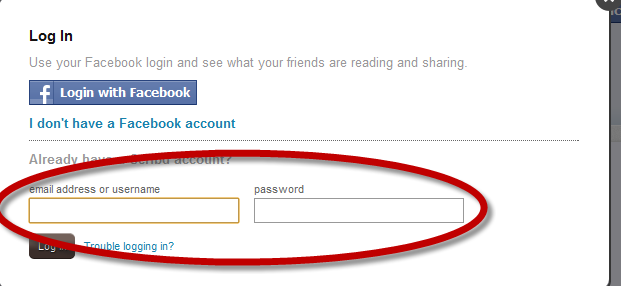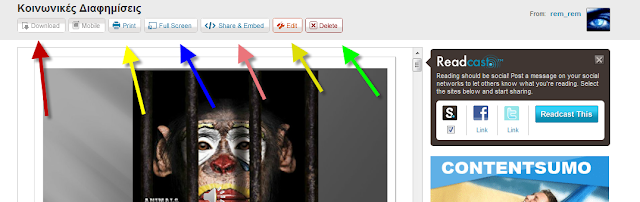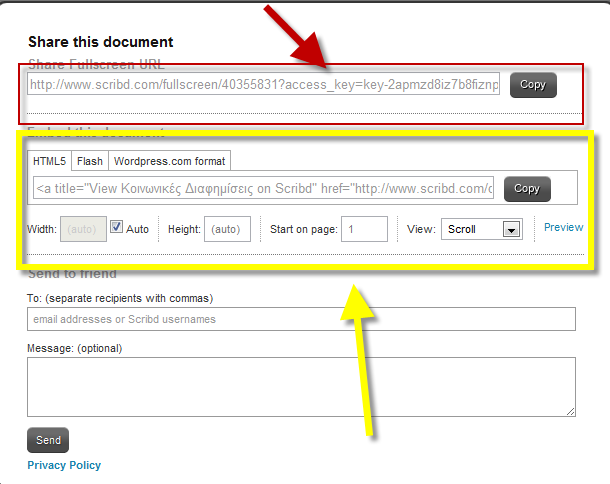Δημοσίευση εγγράφων στο σύννεφο.
Παλιότερα αναφερθήκαμε στις δικτυακές αποθήκες. Ρίξτε μια ματιά εδώ.
Σήμερα θα δούμε αναλυτικά την εγγραφή και χρήση μιας τέτοιας υπηρεσίας. Όλες οι συγκεκριμένες υπηρεσίες – αποθήκες, λειτουργούν με τον ίδιο ακριβώς τρόπο. Κατ΄ ουσία το μόνο που χρειαζόμαστε είναι μια έγκυρη διεύθυνση ηλεκτρονικού ταχυδρομείου.
Η συγκεκριμένη υπηρεσία είναι η http://www.scribd.com. Είναι δυνατόν να φιλοξενήσει πολλούς τύπους αρχείων μεταξύ των οποίων και έγγραφα κειμένου, παρουσιάσεις και pdf.
Στην αρχική σελίδα http://www.scribd.com πάνω δεξιά υπάρχει η ένδειξη Sign up (Εγγραφή)
Πατώντας Sign up παίρνουμε το μήνυμα εγγραφής μέσω Facebook το οποίο και παραβλέπουμε, πατώντας I don’t have a Facebook account.
Στην επόμενη οθόνη δίνουμε τη διεύθυνση ηλεκτρονικού ταχυδρομείου, ένα όνομα χρήστη και τον κωδικό με τον οποίο θα μπαίνουμε στην υπηρεσία.
Με την ολοκλήρωση της διαδικασίας θα πάρουμε ένα μήνυμα επιβεβαίωσης της εγγραφής μας και θα μπορούμε να την χρησιμοποιήσουμε. Για να μπούμε στην υπηρεσία πάμε στην αρχική σελίδα http://www.scribd.com/ και πατάμε Log in, βάζοντας το όνομα ή τη διεύθυνση ηλεκτρονικού ταχυδρομείου μας και τον κωδικό που επιλέξαμε όταν κάναμε την εγγραφή.
Μετά την είσοδό μας έχουμε το δικαίωμα να μεταφορτώσουμε (ανεβάσουμε!!) τα αρχεία που έχουμε αποθηκευμένα στον υπολογιστή μας. Η υπηρεσία ειδικεύεται στα έγγραφα κειμένου, κρατώντας όλες τις μορφοποιήσεις καθώς και όλους τους τυχόν υπερδεσμούς που υπάρχουν σε αυτό. Δείτε ορισμένα παραδείγματα εδώ, εδώ και εδώ.
Για να ανεβάσουμε ένα έγγραφο πατάμε το κουμπί Upload.
Μπορούμε να μεταφορτώσουμε έγγραφα από τον υπολογιστή μας καθώς και έγγραφα της Google.
Επιλέγουμε το έγγραφο ή τα έγγραφά μας και σε ελάχιστο χρόνο, ανάλογα με το μέγεθος του αρχείου μας, θα μεταφοτωθούν στο δίκτυο και θα εμφανίζονται στα έγγραφά μας. Όνομα χρήστη > My documents.
Ανοίγοντας το έγγραφό μας μπορούμε να το “κατεβάσουμε”, να το εκτυπώσουμε, να το προβάλλουμε σε πλήρη οθόνη, να το ενσωματώσουμε, να το επεξεργαστούμε ή και να το διαγράψουμε.
Στην περίπτωση που επιλέξουμε ενσωμάτωση/ μοίρασμα (share & embed) μπορούμε είτε να το ενσωματώσουμε ως παρουσίαση σε πλήρη οθόνη είτε να παραμετροποιήσουμε τις δυνατότητες ενσωμάτωσης και μετά να αντιγράψουμε τον παραγόμενο κώδικα.